Edita y convierte fotos entre formatos gratis con reaConverter

Si somos usuarios que trabajamos de forma habitual con imágenes sabremos de sobra que existen diferentes tipos y formatos. Por lo general, el JPG suele ser el formato más utilizado, pero no el único. Es probable, que en algún momento hayamos necesitado de cambiar el formato de una fotografía para poder trabajar con ella o visualizarla en otro dispositivo compatible. Para ello podemos usar un programa como reaConverter, con el que podremos convertir imágenes, y, además, hacerlo por lotes.
Características de reaConverter
reaConverter es un programa muy eficaz que nos facilita la conversión de una gran cantidad de formatos de imagen en una única operación, incluyendo desde los más populares a los más raros y arcaicos. Cuenta con un funcionamiento muy intuitivo lo que nos permite hacer ediciones de imágenes repetidas de forma simple. Con su ayuda podremos retocar, transformar y aplicar todo tipo de ediciones y efectos a cualquier cantidad de imágenes al mismo tiempo.
Y es que hablamos de una herramienta súper potente con una amplia variedad de características, por lo que representa una solución avanzada para el procesamiento y el ajuste de imágenes. Por ello, podremos disponer en todo momento de un completo control y detallado sobre nuestro trabajo.
Este programa destaca por su completa integración con el menú contextual de Windows por lo que podremos gestionar todas las operaciones sin necesidad de abrir el programa. Simplemente bastará con seleccionar la imagen que queremos convertir y seleccionar si queremos realizar una conversión normal o con modificaciones. También cuenta con una opción denominada Carpetas vigiladas, que nos permite realizar muchas tareas repetitivas de edición de imágenes por lotes.
Formatos compatibles
- Lectura: JPEG, PNG, GIF, TIFF, BMP, PSD, FPX, MIX, PCX, TGA, JXR, WebP, CR2, NEF, ARW, DNG, RAF, PDF, EPS, PS, AI, EPI, SWF, DOC, DOCX, RTF, VSD, VDX, EMF, WMF, DWG, DXF, DGN, DWF, PLT, GBR, GBS, GBL, DRL, DRD, SVG, WPG, PCL, DRW, WMZ, DJVU, STL, 3DS, FBX, GBL, XGL, MS3D, SHP, KML, E00, GPX, GML, TAB…
- Escritura: JPEG, PNG, GIF, TIFF, BMP, PSD, PCX, JP2, MIX, TGA, JXR, WebP, PDF, EPS, PS, AI, EPI, SWF, EMF, WMF, DWG, DXF, DGN, DWF, PLT, GBR, SVG, WPG, PCL, DRW, MIF, STL…
Convierte gran cantidad de imágenes rápidamente
Una vez ejecutamos reaConverter nos aparece su menú principal simple, con una interfaz intuitiva y completamente en español, por lo que puede ser usado por todo tipo de usuarios independientemente de su nivel de experiencia. En la parte superior disponemos de las pestañas de «Archivos y carpetas», «Editar imágenes» y «Opciones de guardado» con las que vamos a trabajar.
Añade tus imágenes
Dentro de la opción de «Archivos y carpetas» encontramos la pestaña de «Agregar archivos», la cual podremos usar tanto para agregar archivos de forma individual como carpetas completas. Además, también nos permite cargar una imagen incrustada en un archivo de texto. Una vez hemos cargado los archivos necesarios podemos pasar a la pestaña de «Editar imágenes».
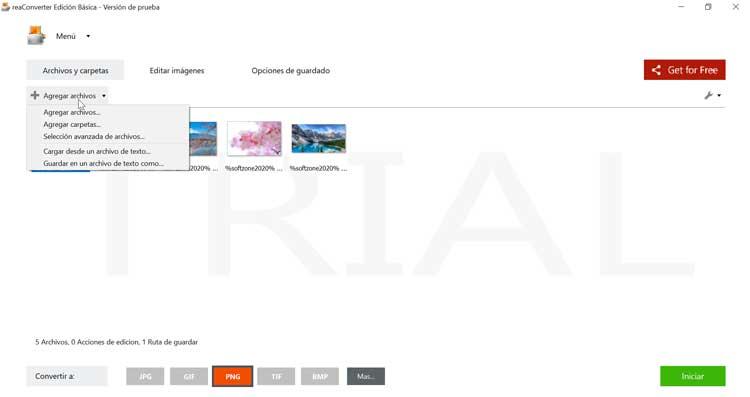
Edítalas y agrega efectos
Desde esta pestaña podremos realizar labores de edición como cambiar el tamaño, rotar, recortar imágenes, agregar bordes y sombras, eliminar el ruido y convertir en blanco y negro. También es posible aplicar filtros (desenfocar y enfocar), agregar marcas de agua y aplicar efectos (desenfoque dividido, giro, mosaico, ondulación, etc). Todos los cambios que vayamos añadiendo se aplicarán a todas las imágenes que vayamos a convertir al mismo tiempo, de forma que ahorramos una gran cantidad de tiempo al no tener que realizar la operación una por una. Los cambios que vayamos introduciendo lo podemos ver reflejado en una vista preliminar en la parte derecha.
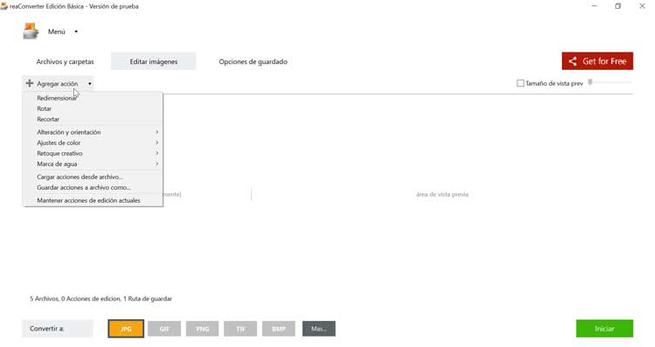
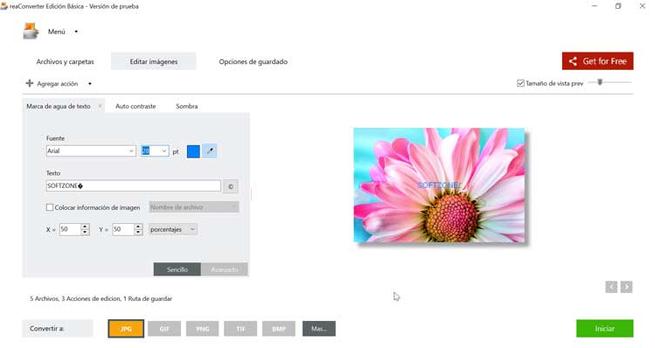
Elige dónde guardarlas y el formato de conversión
La siguiente opción que tenemos disponible son las «Opciones de guardado». Aquí deberemos de indicar el destino donde quedarán guardadas nuestras conversiones. Podemos elegir una carpeta local que podemos elegir dentro de nuestro disco duro o bien cargar directamente sobre un servicio de almacenamiento en la nube como Dropbox, Google Drive, Box.com y OneDrive.
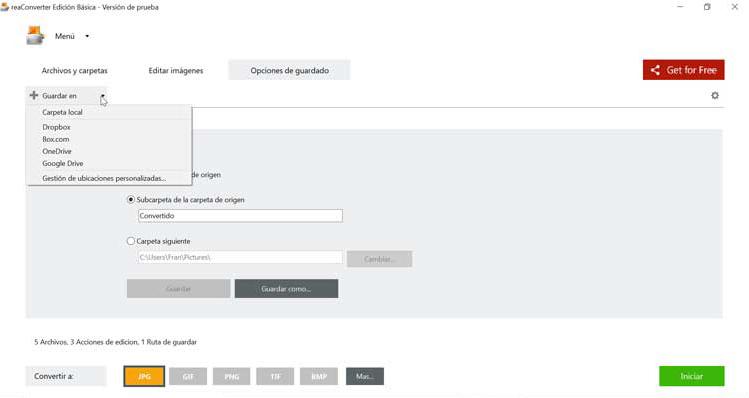
Ahora solo nos queda elegir el formato de archivo al que queremos realizar la conversión, algo que podemos elegir en la parte inferior dentro del apartado de «Convertir a». Una vez seleccionado solos queda pulsar en el botón de «Iniciar» para comenzar todo el proceso. Nos aparecerá una ventana donde podremos ver todo el proceso y una vez terminado acceder directamente a los archivos convertidos.
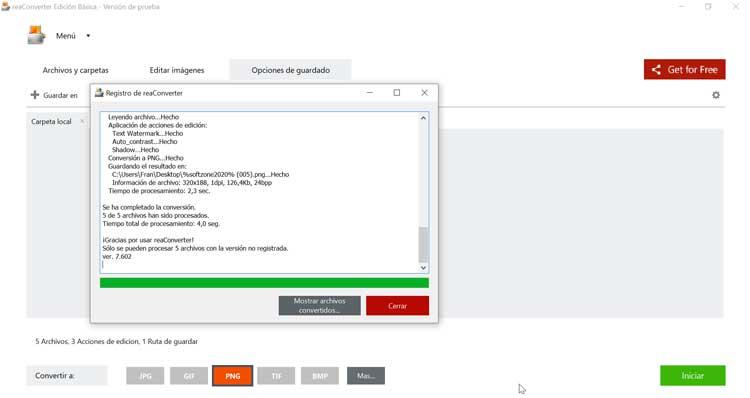
Descargar reaConverter
reaConverter es un programa para convertir todo tipo de archivos, que cuenta con una versión gratuita que podemos descargar desde su página web. Es compatible con el sistema operativo Windows en sus versiones de XP, Vista, 7, 8, 10, Server 2003, 2008, 2012 y 2016. Junto con la versión gratuita cuenta con dos versiones de pago para que podamos optar por la que mejor se adapta a nuestras necesidades.
- Básica: es compatible con siete formatos de lectura y escritura (JPEG, PNG, GIF, TIFF, BMP) junto con un completo juego de herramientas de edición de imágenes. Esta versión es gratis, pero deberemos de registrar nuestra copia para eliminar las limitaciones de la versión de prueba que solo permite manejar 5 archivos por compresión.
- Estándar: es compatible con 234 formatos de lectura y 58 formatos de escritura, junto con un completo juego de herramientas para la edición de imágenes. Además, incluye integración en el menú contextual de Windows y la función de Carpetas vigiladas. Su precio es de 24.99 euros en un único pago.
- Pro: cuenta con todas las ventajas de la edición Estándar, a lo que le suma una interfaz de línea de comandos y una Biblioteca de vínculos dinámicos. Su precio es de 49.99 euros en un único pago.
Alternativas a reaConverter
Si estamos buscando un programa con el que editar y convertir nuestras imágenes por lotes, os proponemos un par de alternativas a reaConverter a tener en cuenta:
AVS Image Converter
Se trata de un programa que nos permite convertir imágenes de forma automática entre una amplia cantidad de formatos disponibles. Obtendremos total libertad para cambiar su tamaño, rotar, agregar marcas de agua y aplicar efectos. También podremos ajustar ciertos parámetros de la imagen como el brillo, la saturación, el tono y el contraste. Podemos descargar AVS Image Converter de forma gratuita desde este enlace.
Contenta Converter
Estamos ante un programa profesional con el que poder convertir todo tipo de imágenes a diferentes formatos, así como cambiar el tamaño o el nombre de las mismas. Entre sus características destaca el procesado RAW por lotes, la posibilidad de convertir PDFs de varias páginas a imágenes y convertir imágenes a álbumes de fotos en PDF. Además, dispone de una opción de vista previa para que podamos comprobar el antes y el después de cada imagen. Podemos descargar una versión de prueba gratuita de 30 días desde su página web
Fuente: SoftZone https://ift.tt/37lJpkk Autor: Fran Castañeda
.png)
